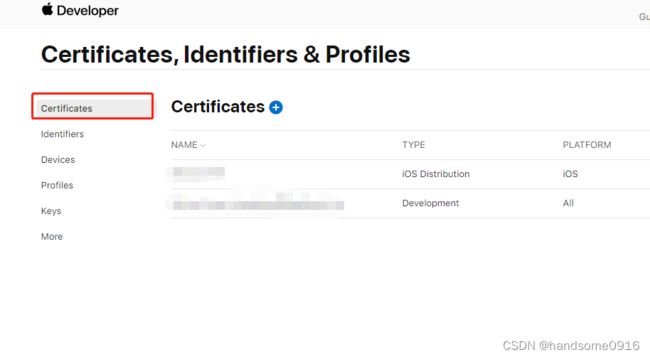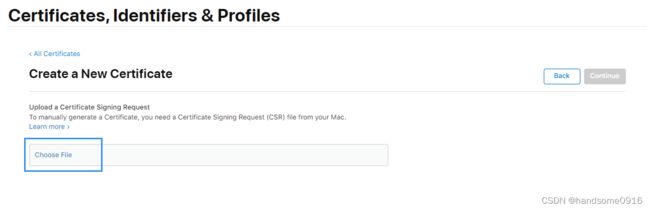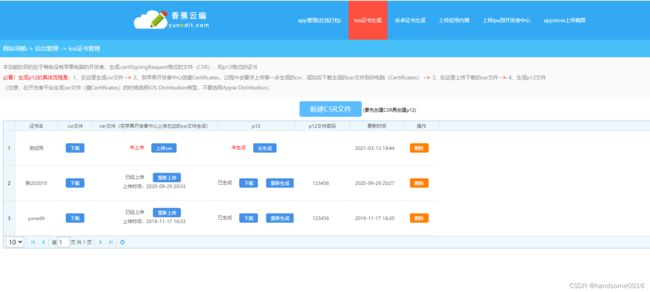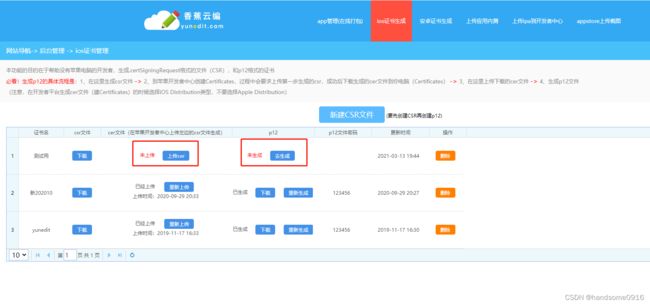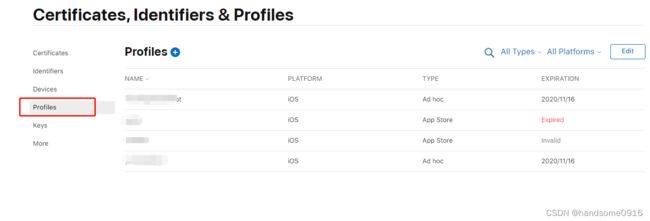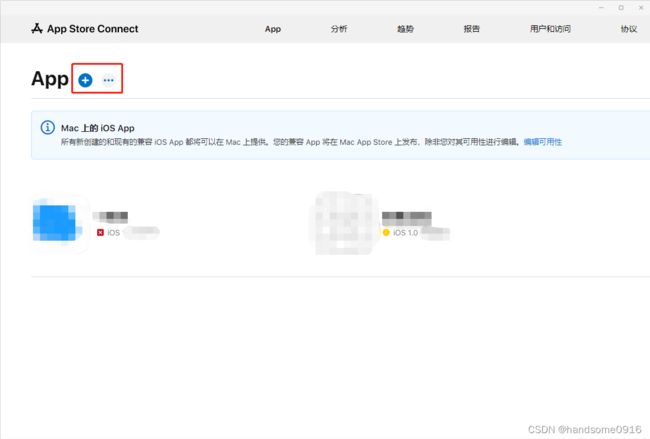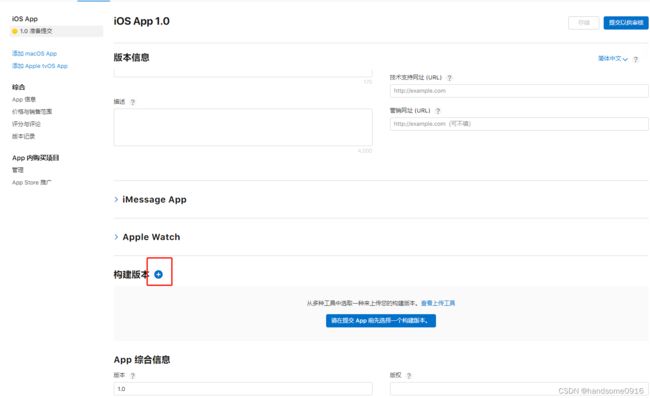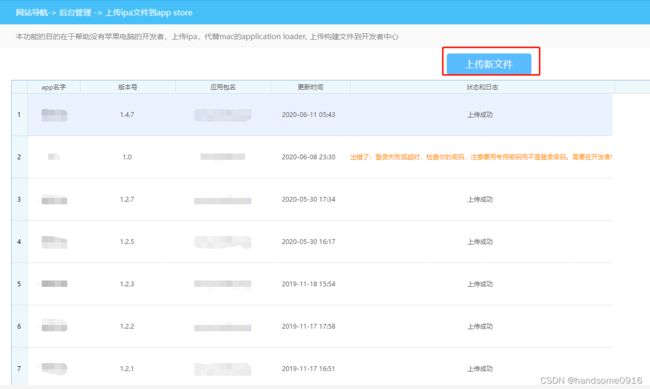uniapp ios证书申请和上架全流程
目前市场上流行着很多多端开发框架,就拿uniapp和react native来比较,uniapp比react native方便很多,react的编译还需要mac电脑,而uniapp则轻量得多,一台windows电脑就可以打包所有端的应用,包括ios版本。
所以,我们这篇文章重点讲述如何通过windows电脑申请ios证书,和如何通过windows电脑来上架。
申请ios证书和上架需要有苹果开发者账号,假如你还没有ios苹果开发者账号,你可以参考这篇文章去苹果开发者中心申请一个开发者账号:
https://blog.csdn.net/weixin_48914851/article/details/128963761
有了开发者账号后,就可以开始创建打包证书了。
p12证书的申请流程如下:
1、登录苹果开发者中心,在控制台找到Certificates菜单,点击旁边的蓝色加号开始创建cer证书。
创建证书的时候,它第一步会要求我们选择证书的类型,这里我们选择ios distribution ad hoc and app store类型,注意不要选择apple类型或develpment类型。
2、然后创建cer证书的过程中,它会弹出这个界面要求我们上传一个csr文件。
3、由于生成cer文件需要mac电脑,这里我们不用mac电脑,我们使用国内的香蕉云编来创建这个csr文件,香蕉云编的地址:
香蕉云编:https://www.yunedit.com登录香蕉云编的控制台,点击ios证书生成菜单,可以看到新建CSR文件功能,即可创建一个csr文件,然后把这个csr文件下载到我们的本地电脑。
4、回到苹果开发者中心上传这个csr文件,即可生成cer证书文件,生成好这个cer文件后,将这个cer证书文件下载到我们本地电脑。
5、回到香蕉云编,上传这个cer文件,即可生成p12证书。
好了,通过上述的流程,即可生成p12证书。注意,这个p12证书,是可以同一个开发者账号的多个应用共同使用的(不同的应用证书profile文件不同即可)
下面,我们讲述下如何生成证书profile文件,因为打包除了需要证书外,还需要证书profile文件:
1、登录苹果开发者中心,点击Identifiers(appId),查看appId有没有被创建,假如没有创建,则创建一个appId,注意这个appId要跟我们再uniapp打包时填写的包名一致。比如:com.test.xxx.app
2、点击profiles菜单,开始创建最简单的profile文件,由于创建app store类型(发版类型)最简单,这里创建的时候,我们先选择app store类型,先学会生成app store类型的profile。创建的过程中是需要选择appId和cer证书的,这里千万别选错哦,这里假如你有两个cer证书,很多人会选错,后面打包就会提示profile和证书不匹配。
3、通过上面两步即可生成profile文件,但是这个profile文件只能打包上架的ipa。假如我们要上架前放到自己的手机去测试,则需要创建ad hoc类型的profile文件,创建这种类型的profile文件需要我们提供测试设备(手机)的udid,我们可以使用香蕉云编右上角工具栏提供的获取udid的工具扫码去获取udid。
好了,通过上面的步骤,我们已经可以生成p12证书和证书profile文件了,我们现在已经可以打包出ipa文件了。
下面,就是讲述如何将ipa文件上架了。
ipa文件上架的流程如下:
1、登录苹果开发者中心,在控制台首页进入app store connect,进入app管理界面,查看app有没有创建。假如还没创建app,要先创建app,app的bundle ID需要跟上面描述文件绑定的appId一致
2、创建完app后,点击app,进入app详情,填写各种上架资料,其中有一项是提供各种尺寸手机的app截图,假如你没有这么多尺寸的真机截图,你可以使用香蕉云编的合成图片功能来合成各种尺寸的截图。
3、填写app资料的上架资料的过程中,还有一项是上传构建版本的需求。
原本这个上传是需要mac电脑安装xcode来上传的,这里我们可以借助上面提到的香蕉云编这个工具来上传,界面如下:
在上传的过程中,它会要求我们提供苹果开发者账号的用户名和上传专用密码,注意,这个专用密码并不是登录密码,这个专用密码的设置方法可以参考香蕉云编密码输入框下面的教程来设置/获取.
大概经过10多分钟的等待,即可在香蕉云编看到上传成功。然后大概再过30分钟,就可以在app store的构建版本里看到上传的应用了。然后再在app store里填完其他的资料,提交上架人工审核即可。
好了,证书的创建和上架流程全说完了,谢谢大家。